最新江西三校生计算机应用基础模拟操作题集锦超实用.docx
《最新江西三校生计算机应用基础模拟操作题集锦超实用.docx》由会员分享,可在线阅读,更多相关《最新江西三校生计算机应用基础模拟操作题集锦超实用.docx(22页珍藏版)》请在冰豆网上搜索。
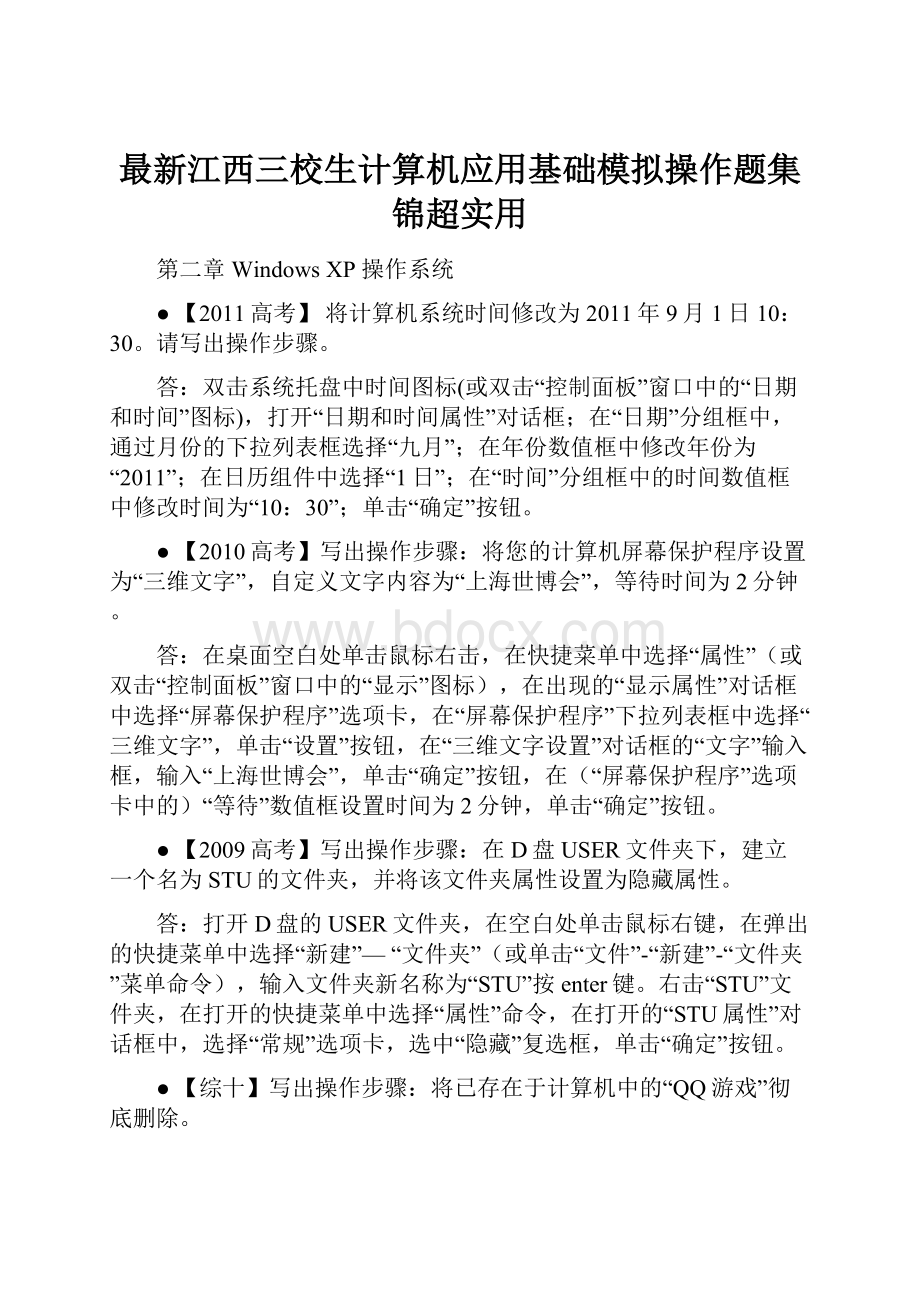
最新江西三校生计算机应用基础模拟操作题集锦超实用
第二章WindowsXP操作系统
●【2011高考】将计算机系统时间修改为2011年9月1日10:
30。
请写出操作步骤。
答:
双击系统托盘中时间图标(或双击“控制面板”窗口中的“日期和时间”图标),打开“日期和时间属性”对话框;在“日期”分组框中,通过月份的下拉列表框选择“九月”;在年份数值框中修改年份为“2011”;在日历组件中选择“1日”;在“时间”分组框中的时间数值框中修改时间为“10:
30”;单击“确定”按钮。
●【2010高考】写出操作步骤:
将您的计算机屏幕保护程序设置为“三维文字”,自定义文字内容为“上海世博会”,等待时间为2分钟。
答:
在桌面空白处单击鼠标右击,在快捷菜单中选择“属性”(或双击“控制面板”窗口中的“显示”图标),在出现的“显示属性”对话框中选择“屏幕保护程序”选项卡,在“屏幕保护程序”下拉列表框中选择“三维文字”,单击“设置”按钮,在“三维文字设置”对话框的“文字”输入框,输入“上海世博会”,单击“确定”按钮,在(“屏幕保护程序”选项卡中的)“等待”数值框设置时间为2分钟,单击“确定”按钮。
●【2009高考】写出操作步骤:
在D盘USER文件夹下,建立一个名为STU的文件夹,并将该文件夹属性设置为隐藏属性。
答:
打开D盘的USER文件夹,在空白处单击鼠标右键,在弹出的快捷菜单中选择“新建”—“文件夹”(或单击“文件”-“新建”-“文件夹”菜单命令),输入文件夹新名称为“STU”按enter键。
右击“STU”文件夹,在打开的快捷菜单中选择“属性”命令,在打开的“STU属性”对话框中,选择“常规”选项卡,选中“隐藏”复选框,单击“确定”按钮。
●【综十】写出操作步骤:
将已存在于计算机中的“QQ游戏”彻底删除。
答:
单击“开始”菜单“设置”子菜单中的“控制面板”命令,打开“控制面板”窗口;在“控制面板”窗口中双击“添加或删除程序”图标,打开“添加或删除程序”窗口;在窗口“当前安装的程序”栏中选定“QQ游戏”,再单击“更改/删除”按钮,弹出“卸载QQ游戏”对话框,单击对话框中“是”按钮,程序开始缷载。
●【综九】写出操作步骤:
将显示器的屏幕刷新率设置为85HZ。
答:
在桌面空白处单击右键,从弹出的快捷菜单中选择“属性”命令(或双击“控制面板”窗口中的“显示”图标),弹出“显示属性”对话框,选择“设置”选项卡,单击“高级”按钮,弹出“即插即用监视器和CPU属性”对话框,选择“监视器”选项卡,在“屏幕刷新频率”下拉列表框中选择“85HZ”,单击“确定”按钮,回到“显示属性”对话框,单击“确定”按钮。
●【综八】写出操作步骤:
在D:
盘搜索出所有扩展名为txt的文件。
答:
单击“开始”菜单“搜索”子菜单中“文件或文件夹”命令,在“搜索结果”窗口中“全部或部分文件名”中输入含通配符文件名“*.txt”,在“在这里寻找”列表框中选择“本地磁盘D”,单击“搜索”,右边内容区将展示搜索结果。
●【综七】写出操作步骤:
如何清空WINDOWSXP“开始”菜单“文档”子菜单中的内容。
答:
右击“开始”菜单,在弹出的快捷菜单中选择“属性”命令,弹出“任务栏和开始菜单属性”对话框,切换到“开始菜单”选项卡,选择“开始菜单”栏右边“自定义”按钮,弹出“自定义【开始】菜单”,选择“高级”选项卡,在“最近使用的文档”栏点击“清除列表”按钮,单击“确定”按钮,回到“任务栏和开始菜单”对话框,单击“确定”按钮。
●【综六】写出操作步骤:
如何改变系统日期和时间的显示格式。
答:
单击“开始”菜单中“设置”子菜单“控制面板”命令,弹出“控制面板”窗口,选择“区域和语言”选项,弹出“区域和语言”对话框,切换到“日期”选项卡,修改“短日期格式”或“长日期格式”,切换到“时间”选项卡,修改“时间格式”,单击“确定”按钮,关闭“控制面板”窗口。
●【综五】写出操作步骤:
将F:
\teacher文件夹下的“习题.doc”文件复制到E:
\student文件夹下。
答:
选中F:
\teacher文件夹下的“习题.doc”文件;单击“编辑”菜单下的“复制”命令;打开E:
\student文件夹,单击“编辑”菜单下的“粘贴”命令,这样就将“习题.doc”复制到“student”文件夹中。
●【综四】写出操作步骤:
请将任务栏设置为“自动隐藏”
答:
在任务栏空白处右击,在弹出的快捷菜单中单击“属性”命令,选择“任务栏”选项卡,勾选“自动隐藏任务栏”复选框,单击“确定”按钮。
●【综三】写出操作步骤:
将显示器的屏幕的分辨率设置为1024X768,32位。
答:
在桌面空白处右击,从弹出的快捷菜单中选择“属性”命令(或双击“控制面板”窗口中的“显示”图标),弹出“显示属性”对话框,选择“设置”选项卡;移动“屏幕分辨率”区域的滑块,调节分辨率为1024X768;在“颜色质量”下拉列表中选择“32位”,最后单击“确定”按钮。
●【综二】写出操作步骤:
请在“资源管理器”窗口中将本台计算机硬盘C上的文件夹“download”设为共享文件夹,使得网上的其他用户可以使用此只读文件夹。
答:
右击“开始”菜单,从出现的快捷菜单中选择“资源管理器”命令;在“资源管理器”窗口的地址栏输入“c:
\download”,并回车,找到“download”文件夹;右击“download”文件夹,从快捷菜单里选择“属性”命令;在弹出的“属性”对话框中选择“共享”选项卡,点击“共享”按钮;单击“确定”按钮即可。
●【综二】写出操作步骤:
创建一个名为USER的计算机管理员帐户。
答:
在“我的电脑”中单击“控制面板”打开控制面板窗口,双击窗口中的“用户帐户”图标,单击“创建一个新帐户”,输入帐户名称为“USER”,单击“下一步”后选择帐户类型为“计算机管理员”,单击“创建帐户”完成。
第三章因特网(Internet)应用
●【2011高考】给用户名为“ks001”的免费邮箱发一封电子邮件,邮件主题是“招生简章”,发送的文件是“ZS001.doc”。
请写出操作步骤(假定你已注册了免费邮箱)。
答:
登录本人的邮箱;单击“写信”按钮,在收件人一栏输入ks001@;主题一栏输入“招生简章”;单击“添加附件”,在打开的选择文件对话框中选择“ZS001.doc”文件,单击“打开”按钮再单击“发送”按钮,发送邮件。
●【2009高考】写出操作步骤:
在IE浏览器中打开WWW网站,并将地址添加到收藏夹中。
答:
打开IE浏览器,在地址栏中输入WWW,单击“转到”按钮(或按Enter键)。
在打开的网站的主页面,打开“收藏”菜单,选择“添加到收藏夹”命令,在“添加到收藏夹”对话框中选择收藏位置,输入收藏的网页名,单击“添加”按钮。
●【综十】写出操作步骤:
建立一个ADSL连接并创建桌面快捷方式。
答:
右击桌面上的“网上邻居”图标,在弹出的快捷菜单中选择“属性”命令,打开“网络连接”窗口,在“网络任务”栏单击“创建一个新的连接”选项,弹出“新建连接向导”对话框,单击“下一步”按钮;“网络连接类型”选择为“连接到internet”选项,单击“下一步”按钮;在出现的窗口中,选择“手动设置我的连接”,单击“下一步”按钮;选择“用要求用户名和密码的宽带连接来连接”,单击“下一步”;“输入‘ISP名称’”,单击“下一步”;填写帐户信息,单击“下一步”;可勾选在桌面上添加快捷方式,单击“完成”按钮即可。
●【综九】启动IE浏览器,打开“江西省高招网”(),并将其设置为主页。
答:
打开IE浏览器,在地址栏输入,并回车,选择“工具”菜单中“Internet选项”命令,弹出“Internet属性”对话框,选择“常规”选项卡,在“主页”列表框中选择“使用当前页”项,单击“确定”按钮。
●【综八】请写出下载QQ软件的操作步骤。
答:
启动浏览器,在地址栏输入,按回车键,打开QQ官方网站窗口,单击“QQ软件”命令,找到相应的QQ版本,单击“下载”按钮,弹出“文件下载”对话框,单击“保存”按钮,弹出“另存为”对话框,选择要保存的位置,单击“保存”按钮即可。
●【综七】,若要将某台计算机的IP地址设为192.168.2.105,子网掩码设为255.255.255.0,网关设为192.168.2.1,请写出操作步骤。
答:
右击桌面上“网上邻居”图标,在弹出的快捷菜单中选择“属性”命令,在出现的“网络连接”窗口中右击“本地连接”图标,在快捷菜单中选择“属性”命令,出现“本地连接属性”对话框,双击“Internet协议(TCP/IP)”项,出现“Internet(TCP/IP)属性”对话框,勾选“使用下面的IP地址”单选按钮,在其中输入ISP分配的IP地址:
192.168.2.105,子网掩码:
255.255.255.0,网关:
192.168.2.1,单击“确定”按钮,返回“本地连接属性”对话框,单击“确定”按钮完成设置。
●【综六】在IE浏览器中打开网站,并将该网站的首页中的网站标志图片保存到“我的文档”文件夹中。
答:
打开IE浏览器,在地址栏中输入,并回车,打开该网站,切换到“首页”,找到标志图片,在图片上右击,从快捷菜单中选择“图片另存为”命令,弹出“保存图片”对话框,选择保存位置为“我的文档”,输入文件名后单击“保存”按钮。
●【综五】请将MicrosoftIE浏览器的保存历史记录的天数设置为10天。
答:
右击“IE”图标,从弹出的快捷菜单中选择“属性”命令(或启动IE浏览器后选择“工具”——“INTERNET选项”命令),弹出“INTERNET属性”对话框;选择“常规”选项卡,单击“浏览历史记录”中“设置”按钮,弹出“INTERNET临时文件和历史记录设置”对话框;在“网页保存在历史记录中的天数”中设置为“10”;单击“确定”按钮,回到“INTERNET属性”对话框;单击“确定”按钮。
●【综四】写出操作步骤:
将IE浏览器的主页设置为空白页
答:
右击桌面上IE图标,从弹出的快捷菜单中选择“属性”命令(或启动IE浏览器后选择“工具”——“INTERNET选项”命令),弹出“INTERNET属性”对话框;选择“常规”选项卡,在主页栏单击“使用空白页”按钮;单击“确定”按钮。
●【综三】写出操作步骤:
在IE浏览器中打开网页,并以“XX”为名收藏该网址。
答:
打开IE浏览器,在地址栏中输入XX网址后按Enter键;单击“收藏夹”菜单中的“添加到收藏夹”命令,弹出“添加收藏”对话框。
在对话框中,“名称”栏输入“XX”,并选择收藏网页的位置;最后单击“添加”按钮。
●【综一】同时向wu@和zhang@邮箱发送一封主题为“圆大学梦”,内容为“祝高考成功”的电子邮件,并将C:
\word\table.doc作为附件一起发出。
请写出操作步骤。
答:
登录本人的邮箱;单击“写信”按钮,在“收件人”栏输入wu@;zhang@;主题一栏输入“圆大学梦”;正文区域输入“祝高考成功”;单击“添加附件”,在打开的对话框中选择“C:
\word\table.doc”文件,单击“打开”按钮,单击“发送”按钮,发送邮件。
●【期末】要删除IE浏览器“历史记录”中的所有内容,请简述其操作。
答:
右击“IE”图标,在弹出的快捷菜单中单击“属性”命令(或启动IE浏览器后选择“工具”——“INTERNET选项”命令),打开“Internet属性”对话框,在“常规”选项卡中,单击“浏览历史记录”中的“删除”按钮,在弹出的消息框中单击“是”按钮,在对话框中单击“确定”按钮关闭对话框。
第四章文字处理软件应用
●【2011高考】将已打开的WORD中“亚运会”全部替换成“广州亚运会”。
请写出操作步骤。
答:
单击“编辑”菜单中的“替换”命令,打开“查找和替换”对话框;单击“替换”选项卡,在“查找内容”文本框中输入“亚运会”字样;在“替换为”文本框中输入“广州亚运会”字样;单击“全部替换”按钮,完成替换操作。
●【2010高考】写出操作步骤:
将打开的Word文档全文字体设置为隶书、四号,段落首行缩进2字符,行距为2倍行距。
答:
选中全文,打开“格式”菜单,选择“字体”命令,打开“字体”对话框,在“中文字体”中选择“隶书”、在“字号”中选择“四号”,单击“确定”按钮(或单击“格式”工具栏中的“字体”下拉列表框选择“隶书”,“字号”下拉列表框选择“四号”),打开“格式”菜单,选择“段落”命令,打开“段落”对话框,在“特殊格式”中选择“首行缩进”,在“度量值”中调整为“2字符”(度量值默认为2字符,不写也正确)、在“行距”中选择“2倍行距”,单击“确定”按钮。
●【2009高考】写出操作步骤:
在WORD文档中,将页面的纸张大小设置为B5纸张,上、下、左、右边距均设为2cm。
答:
打开“文件”选择“页面设置”命令,打开“页面设置”对话框,在对话框中选择“纸张”选项卡,设置纸张大小为B5。
选择“页边距”选项卡,设置上、下、左、右边距均为2cm。
单击“确定”。
●【综十】写出操作步骤:
在WORD文档中插入一个3*5的表格
答:
打开文档,单击“表格”菜单“插入”子菜单中“表格”命令,弹出“插入表格”对话框,在“表格尺寸”的“列数”栏输入“5”,在“行数”栏输入“3”,单击“确定”按钮。
●【综九】写出操作步骤:
在WORD文档中,给奇、偶页建立不同的页眉和页脚。
答:
选择“文件”菜单中的“页面设置”命令,弹出“页面设置”对话框,选择“版式”选项卡,在“页眉和页脚”栏,勾选“奇偶页不同”复选框,单击“确定”按钮,然后可以给奇偶页建立不同的页眉和页脚。
●【综八】写出操作步骤:
将已打开的WORD文档前三段分成等宽的两栏,并在第四段中插入一图片(路径为:
E:
\KS\rose.jpg),设置“四周型”环绕。
答:
选中前三段方本,选择“格式”菜单“分栏”命令,弹出“分栏”对话框,在“预设”栏选择“三栏”,勾选“栏宽相等”复选框,单击“确定”按钮,选择“插入”菜单“图片”子菜单中“来自文件”命令,弹出“插入图片”对话框,在“查找范围”选择E:
\KS\rose.jpg后单击“插入”按钮,在弹出的“图片”工具栏中单击“文字环绕”按钮,在下拉列表中选择“四周型环绕”选项即可(或右击图片后在快捷菜单中选择“设置图片格式”命令,在打开的对话框中选择“版式”选项卡,选择环绕方式为“四周型”)。
●【综七】写出步骤:
在WORD中插入页码,设置起始页码为C。
答:
在WORD中,选择“插入”菜单“页码”命令,弹出“页码”对话框,选择页码所在的位置和对齐方式,单击“格式”按钮,打开“页码格式”对话框,在“数字格式”中选择“A,B,C…..”,“页码编排”栏中选择“起码页码”并在右侧文本框中输入“C”,单击“确定”按钮,回到“页码”对话框,单击“确定”按钮。
●【综六】对已录入的一篇WORD文档进行下列操作,请简述操作步骤。
1、将文档页面设置为B5纸张,方向为纵向
2、设置全文字符格式为楷体,小四号字
答:
1、打开文档,单击“文件”菜单“页面设置”命令,弹出“页面设置”对话框,切换到“纸张”选项卡,在“纸张大小”列表框中选择“B5”,切换到“页边距”选项卡,在“方向”栏选择为“纵向”,单击“确定”。
2、利用CTRL+A组合键,选中全文字符,单击“格式”菜单中“字体”命令,弹出“字体”对话框,在“中文字体”栏选择“楷体”,“字号”栏选择“小四”,单击“确定”按钮。
●【综五】写出操作步骤:
将WORD文档的默认字体格式设置为楷体、四号字
答:
在WORD中,选择“格式”菜单中的“字体”命令;打开“字体”对话框,选择“字体”选项卡,在“中文字体”列表框中选择“楷体”,在“字号”列表框中选择“四号”,单击“默认”按钮,在弹出的对话框中单击“是”按钮;最后单击“确定”按钮。
●【综四】写出操作步骤:
在某WORD文档中全文查找“COMPUTER”,并全部替换为“计算机”
答:
打开文档,选择菜单“编辑”中的“查找”命令,弹出“查找和替换”对话框;选择“查找”选项卡,在“查找内容”栏中输入“COMPUTER”,同时勾选“突出显示所有在该范围找到的项目”;点击“查找全部”按钮,文档中的所有“COMPUTER”都呈高亮显示;切换到“替换”选项卡,“查找内容”栏默认为“COMPUTER”,“替换为”栏输入“计算机”;单击“全部替换”按钮,则文档中所有“COMPUTER”都被替换为“计算机”了。
●【综三】写出操作步骤:
将WORD文档中相应文本的字符间距加宽2磅,行间距设置为20磅。
答:
打开文档,选中文本;选择“格式”菜单中“字体”命令,弹出“字体”对话框,选择“字符间距”选项卡,在“间距”下拉列表中选择“加宽”选项,“磅值”栏输入“2”磅,单击“确定”按钮;选择“格式”菜单中“段落”命令,弹出“段落”对话框;选择“缩进和间距”选项卡,在“行距”栏下拉列表中选择“固定值”,“设置值”为“20磅”;最后单击“确定”按钮。
●【综二】写出操作步骤:
在打开的WORD文档中,插入一内容为“沉着应考”的艺术字,并将全文分为两栏,栏间距为2字符。
答:
在WORD中,将光标定位,单击菜单“插入”→“图片”→“艺术字”命令;弹出“艺术字库”对话框,选择合适的艺术字形式后,单击“确定”按钮;弹出“编辑‘艺术字’文字”对话框,输入“沉着应考”,单击“确定”按钮;利用CTRL+A组合键,选取全文;单击“格式”菜单中“分栏”命令;在弹出的“分栏”对话框中预设栏选择“两栏”,“间距”数值框中选择“2字符”;单击“确定”按钮。
●【综一】
(1)在一篇WORD文档中将全文字体设置成楷体、小三号字
(2)在第二段插入一竖排文本框,在其间输入文字。
文本框大小宽度为1.38厘米,高度为11.43厘米,字体大小为12号字。
设置文字环绕方式为四周型。
答:
(1)在WORD中,利用CTRL+A组合键选中全部文字;选择“格式”菜单中“字体”命令,弹出“字体”对话框;在“中文字体”栏选择“楷体”,“字号”列表框中选择“小三”;单击“确定”按钮。
(2)将光标定位在第二段,单击菜单“插入”→“文本框”→“竖排”;创建图形,输入文字;选中文本框,单击右键,从弹出的快捷菜单中选择“设置文本框格式”命令;弹出“设置文本框格式”对话框,选择“大小”选项卡,在“尺寸和旋转”栏输入“高度”11.43CM,“宽度”1.38CM;在“版式”选项卡中选择环绕方式为“四周型”,单击“确定”按钮;选中文本框中文字,将“格式”工具栏中“文字大小”改为“12”,单击“确定”按钮;
●【期末】请描述WORD2003文档中设置首字下沉的操作步骤
答:
在WORD中,移动光标到需要设置首字下沉的段落内,打开“格式”菜单,选择“首字下沉”命令,在打开的“首字下沉”对话框中,对位置、字体、下沉行数等进行设置,单击“确定”按钮。
第五章电子表格处理软件应用
●【2011高考】如图所示是一个向灾区捐款数据表。
要求完成如下操作。
(1)将“捐款金额”列中的数据小数位数设置为2位。
(2)使用“分类汇总”功能统计出每个人的捐款总额。
请写出操作步骤。
答:
(1)选择C2:
C11单元格区域,单击两次工具栏中
按钮(或单击“格式”菜单“单元格”命令,打开“单元格格式”对话框,然后选择“数字”选项卡,选择“分类”中的“数值”,将小数位数数值框设为“2”,单击“确定”按钮)。
(2)选择“A2:
C11”单元格区域,选择“数据”菜单的“排序”命令;打开“排序”对话框,在“主要关键字”下拉列表框中选择“姓名”,单击“确定”按钮。
选择“A2:
C11”单元格区域,选择“数据”菜单中“分类汇总”命令;打开“分类汇总”对话框,“分类字段”中选择“姓名”,“汇总方式”选择“求和”,“选定汇总项”选择“捐款金额”;单击“确定”按钮完成汇总。
●【2010高考】如图所示是一个歌手大赛评分表,每位选手的评委打分及最高分、最低分已经录入或求得.各选手的最后得分为评委为该选手打分的总和去除最高分和最低分.要求使用公式计算出4位选手的最后得分;将数据按“最后得分”的升序排序。
请写出操作步骤。
答:
选择J2单元格,输入“=SUM(B2:
G2)-H2-12”(或:
输“=B2+C2+D2+E2+F2+G2-H2-12”)后按Enter键,拖曳J2单元格右下角的填充柄至J5单元格,选中A1到J5单元格区域,选择“数据”菜单中的“排序”命令,打开“排序”对话框,在“主要关键字”列表框中选择“最后得分”,选择排序方式为“升序”,单击“确定”按钮(或单击J2:
J5区域中的任意一个单元格,单击“常用”工具栏中的“升序”按钮)。
●【2009高考】如图所示是一个期末考试成绩表,个人各科成绩已输入。
要求利用函数功能计算机出每个学生的总分、个人平均分和各科最高分。
请写出单元格F2、G3和C7的计算公式。
A
B
C
D
E
F
G
1
学号
姓名
语文
数学
英语
总分
平均分
2
200601
王丹芬
81
73
85
3
200602
张一平
75
77
84
4
200603
李北苹
90
93
96
5
200604
武林
65
82
77
6
200605
文立
86
95
88
7
最高分
答:
在单元格F2中输入“=SUM(C2:
E2)”
在单元格G3中输入“=AVERAGE(C3:
E3)”
在单元格C7中输入“=MAX(C2:
C6)”
●【综十】写出操作步骤:
在已打开的EXCEL2003中,将SHEET1工作表命名为“九九乘法表”,并在此工作表中建立一个九九乘法表(利用公式和函数),最后将文件保存在D盘的考试文件夹中。
答:
1、双击sheet1工作表标签,切换输入法,输入“九九乘法表”,回车即可;2、在A2单元格输入数字“1”,利用填充柄工具将A3到A10单元格区域填充为“2”到“9”,B1到J1单元格区域填充为“1”到“9”。
在B2单元格输入公式“=IF(B$1>$A2,"",B$1&"*"&$A2&"="&B$1*$A2)”,回车,利用填充柄将公式从B2复制B10,选定B2:
B10利用填充柄工具将公式复制到J10。
完成工作表的建立。
单击“文件”菜单“保存”命令,弹出“另存为”对话框,在保存位置栏选择“D:
\考试”,文件名改为“九九乘法表”,单击“保存”命令。
●【综九】观察下表,在电子表格中,如果将B3单元格的内容复制到C3单元格,请写出:
1、B3单元格中的运算结果;2、C3单元格中的公式内容;3、C3单元格的运算结果。
A
B
C
1
11
12
2
6
14
3
=A1+B2
答:
1、B3的运算结果是“25”
2、C3单元格的公式内容是“=B1+C2”
3、C3单元格运算结果是“12”
●【综八】某EXCEL工作表的某单元格中已经有了批注,现要删除该批注,请写出操作步骤。
答:
打开工作簿,选中此已有批注的单元格,选择“编辑”菜单“清除”子菜单中“批注”命令,即可。
●【综七】写